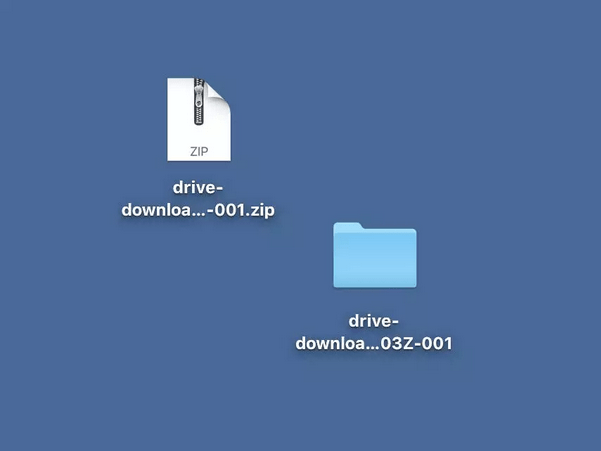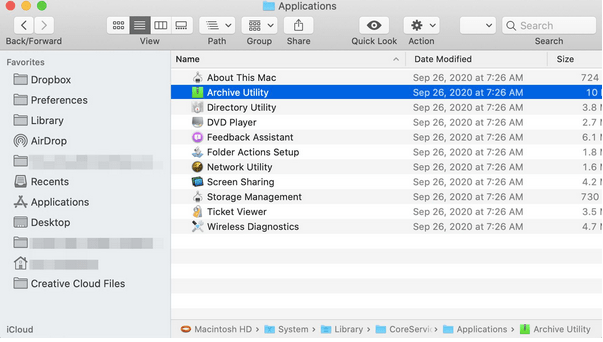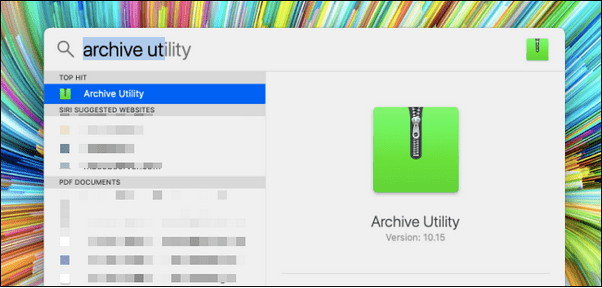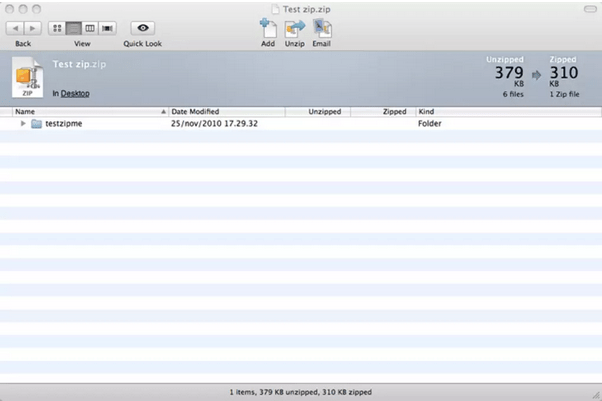ZIP je popularan format arhivske datoteke koji korisnicima omogućuje jednostavno slanje ili dijeljenje više datoteka u jednoj mapi koristeći napredne tehnike kompresije. Dakle, umjesto da prilažete veliki broj privitaka dok šaljete e-poštu ili dijelite podatke, možete jednostavno koristiti ZIP datoteku da biste obavili posao. ZIP datoteka obično sadrži niz datoteka i podataka koji su komprimirani tako da možete slati datoteke velike veličine u jednom potezu uz relativno bržu brzinu.
Dakle, što biste učinili da ste primili ZIP datoteku na svoju e-poštu ili dok preuzimate softver s bilo koje web stranice ? Zbunjeni ste što dalje? Pokrili smo vas. Pa, proces raspakiranja ili dekompresije na Macu je prilično jednostavan.
Također pročitajte: Kako stvoriti i otvoriti Zip datoteke na iPhoneu?
Kako raspakirati datoteke na Macu
Evo vodiča korak po korak o tome kako raspakirati datoteke na Macu bez korištenja WinZip-a ili bilo kojeg drugog softvera za kompresiju treće strane.
Započnimo.
Kako raspakirati datoteke na Macu bez WinZip-a
Raspakivanje je proces koji se slijedi kada dekomprimirate ZIP datoteku. Omogućuje vam da izvučete sadržaj datoteke koji je zapakiran u komprimiranu mapu (ZIP datoteka). Evo kako možete izdvojiti datoteke na Macu bez korištenja WinZip alata.
Idite na lokaciju datoteke. Sada dvaput kliknite na zipovanu datoteku. Čim dvaput dodirnete ZIP datoteku, Mac će automatski stvoriti novu mapu na istom mjestu s istom nomenklaturom.
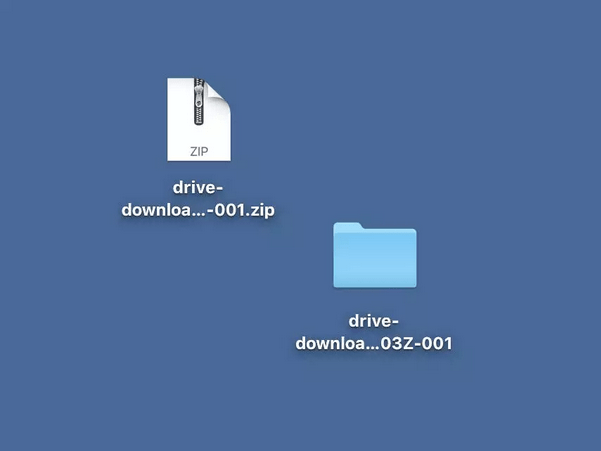
Stoga će se sav sadržaj koji sadrži ZIP datoteka automatski premjestiti u ovu novu mapu. Ova nova mapa sadrži sve datoteke i podatke u nekomprimiranom formatu.
Kada dvaput kliknete na ZIP datoteku, nova mapa se stvara odmah pored nje tako da ne morate puno pregledavati da biste locirali sadržaj datoteke.
Također pročitajte: Kako besplatno komprimirati i raspakirati datoteke u sustavu Windows 10
Kako raspakirati datoteke na Macu pomoću alata za arhiviranje
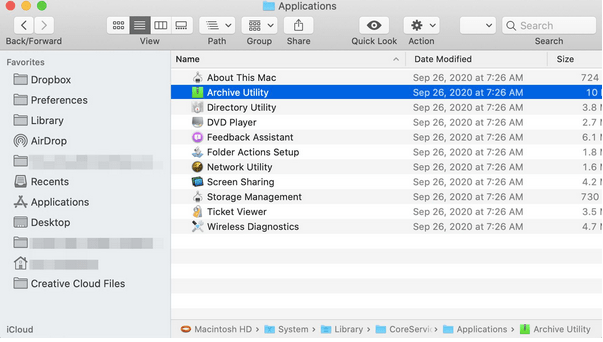
Alternativni način za raspakivanje datoteka na Macu je korištenje pomoćnog alata Arhiva. Uslužni program za arhiviranje je zadani alat za kompresiju koji dolazi unaprijed instaliran na macOS. Evo što trebate učiniti.
Dođite do lokacije datoteke, a zatim desnom tipkom miša kliknite ZIP datoteku. U kontekstnom izborniku koji se pojavi na zaslonu odaberite Otvori s> Uslužni program za arhiviranje.
Možete čak upravljati postavkama i postavkama na alatu Archive Utility za kontrolu kompresije.
Pritisnite tipku Command + Space za brzo pokretanje Spotlight Search. Upišite "Archive Utility" i pritisnite Enter.
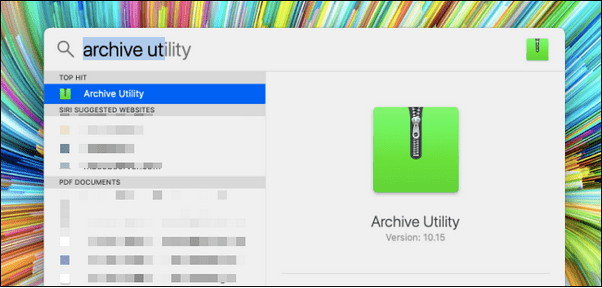
Uslužni alat za arhiviranje nema vlastito sučelje. Možete jednostavno kliziti kroz izbornik da napravite neke brze promjene.
Dodirnite opciju “Archive Utility” koja se nalazi na gornjoj traci izbornika , odaberite “Preferences”.
Na zaslonu će se sada pojaviti prozor postavki uslužnog programa za arhiviranje. Istražite opcije jer ovdje možete jednostavno upravljati naprednim postavkama alata Archive Utility.
Također pročitajte: Kako zaštititi zip datoteku i mapu lozinkom
Kako raspakirati datoteke na Mac terminalu
Možete čak koristiti Macov terminal za raspakivanje datoteka na Macu. Slijedite ove brze korake da biste započeli.
1. Premjestite datoteku/mapu na radnu površinu
Prije nego što izvršimo naredbe za raspakiranje na terminalu, prvi korak je premjestiti datoteku/mapu na radnu površinu radi lakšeg pristupa.
Ako je mapa pohranjena na drugom mjestu, bit će razmjerno zamorno spominjati izvornu lokaciju u Terminalu. Dakle, provjerite je li ZIP mapa spremljena na radnoj površini, a zatim prijeđimo na sljedeći korak.
2. Koristite terminal
Idite na Aplikacije> Uslužni programi i zatim pokrenite Terminal.
U prozoru terminala izvedite sljedeću naredbu.
cd/ .desktop.
3. Pokrenite naredbu Unzip
Sintaksa naredbe unzip prilično je jednostavna.
Otvoriti rajsfešlus
Na primjer, ako je naziv datoteke ZIP mape "Hello World" tada morate upisati:
Raspakirajte Helloworld.zip
I to je to!
Također pročitajte: Kako komprimirati/raspakirati datoteke pomoću Powershell-a u sustavu Windows 10
Ne možete otvoriti Zip datoteku na Macu? Evo nekoliko stvari koje treba isprobati…
Pa, možda postoji nekoliko slučajeva u kojima možda nećete moći raspakirati datoteke na Macu. To vjerojatno može biti zbog sljedećih razloga:
- Datoteka je oštećena ili oštećena.
- Problem s autorizacijom ili pristupom na macOS-u.
- Nema dovoljno prostora za pohranu za učitavanje sadržaja ZIP datoteke.
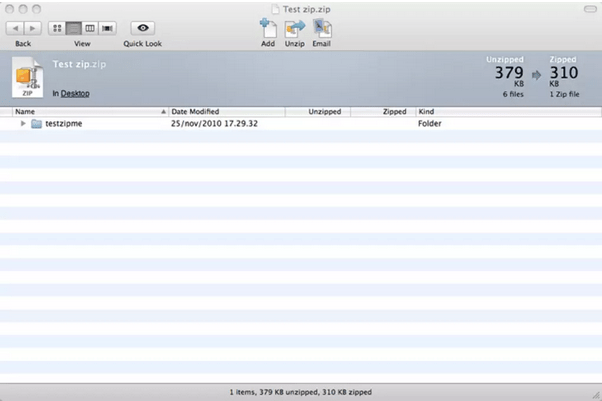
Kako biste bili sigurni da nikada ne naiđete na probleme dok raspakirate komprimiranu datoteku, pokušajte koristiti alat za kompresiju treće strane kao što je WinZip ili The Unarchiver koji vas može glatko voditi kroz proces.
Alternativno, također možete koristiti Terminal za raspakiranje datoteka na Macu ako se suočite s bilo kakvim problemima. (Pogledajte gornji odjeljak)
Također pročitajte: Kako pronaći komprimiranu zip mapu na tvrdom disku?
Zaključak
Evo kratkog vodiča o tome kako raspakirati datoteke na Macu bez korištenja softvera kompresora treće strane. Sigurni smo da će vas gore navedeni koraci temeljito voditi kako lako dekomprimirati datoteke na macOS-u.
Za bilo kakve druge upite ili pomoć, slobodno upotrijebite prostor za komentare!